Как найти в Ватсапе архивированный чат?
Как можно заархивировать и разархивировать чат в Ватсапе?
26.03.2016 FAQ 12 Comments
WhatsApp представляет собой замечательный мессенджер, которым пользуется уже несколько сотен миллионов человек. При помощи WhatsApp можно общаться как в режиме индивидуального, так и группового чата. Если подобных чатов набирается слишком много, их можно заархивировать – то есть запаковать в специальный архив. А затем наоборот – разархивировать. Эта функция полезна, если потребуется восстановить давнюю переписку с другом. Естественно, что возникает вопрос, как разархивировать чат в WhatsApp? Важно также помнить, что заархивированные сообщения невозможно будет удалить или сохранить для дальнейшего перенесения на SD-карту. Для этого как раз и понадобится функция «Разархивировать». Но сначала будет не лишним напомнить о том, как…

Как заархивировать чат в WhatsApp?
Процесс на самом деле не слишком сложный, хотя и не многие с ней знакомы. Нужно провести следующую последовательность действий:
- Зайти в WhatsApp;
- Выбрать нужный чат, который потребуется заархивировать;
- Провести долгое нажатие на этом чате;
- В открывшемся меню выбрать пункт «Архивировать чат».
Теперь переписка будет лучше организована, при этом ни одно сообщение не потеряется в виртуальном небытии.
Как провести разархивацию?
Но периодически возникает необходимость в обратном процессе – разархивации. Чтобы разархивировать сообщения, потребуется проделать следующее:
- Зайти в WhatsApp;
- Прокрутить вниз экран Чаты;
- Отыскать пункт «Заархивированные»;
- Отыскать нужную переписку и провести на ней долгое нажатие;
- В меню выбрать пункт «Разархивировать».
Как заархивировать и разархивировать все имеющиеся чаты?
Кроме отдельных, можно провести процессы архивирования и разархивирования сразу всех имеющихся чатов. Для этого нужно:
- Зайти в WhatsApp;
- На экране Чаты нажать кнопку Меню;
- Перейти в Настройки и кликнуть «Чаты и звонки»;
- На экране выбрать «Архивировать все чаты».
Чтобы разархивировать все сообщения, требуется проделать схожую операцию с той лишь разницей, что нужно будет нажат «Разархивировать все чаты». При получении сообщения в какой-нибудь заархивированной переписке она появится снова. Но не стоит надеяться прочитать сообщения, распаковав архив из файлового менеджера при помощи какого-нибудь архиватора: никакого отношения к привычным архивам, например, RAR архивы переписки в WhatsApp не имеют.

Для Windows Phone
Для прочих операционных систем, отличных от ОС Андроид, принцип действий будет аналогичным с некоторыми различиями в иконках и названиях пунктов меню. Например, в Windows Phone потребуется выбрать сначала значок с тремя вертикальными точками, при помощи которого можно добраться до дополнительных настроек и функций, а затем: Дополнительно – Заархивированные чаты. Затем нужно выбрать нужный пункт, удерживать его нажатым некоторое время. Потом в новом открывшемся меню выбрать пункт «Из архива». Функция архивирования доступна в iOS 7 и старше. В младших ОС iOS данная возможность недоступна.
12 комментариев
You can certainly see your expertise in the article you write.
The world hopes for more passionate writers such as you who aren’t afraid to mention how they believe.
Always go after your heart.
Attractive section of content. I just stumbled upon your
site and in accession capital to assert that I acquire actually enjoyed account your blog posts.
Any way I’ll be subscribing to your feeds and even I achievement you access
consistently fast.
Please let me know if you’re looking for a writer for your blog.
You have some really good articles and I feel I would be a good asset.
If you ever want to take some of the load off, I’d absolutely love to write some content for your blog in exchange for a link back to mine.
Please blast me an e-mail if interested. Thank you!
Hello i am kavin, its my first occasion to commenting anyplace,
when i read this article i thought i could also make comment due to this brilliant piece
of writing.
Buying Generic Viagra Online Reviews [url=http://cialiviag.com]cheap cialis[/url] Amoxicillin 875 Dosage Priligy How Long Buy Cheap Cialis On Line
I blog quite often and I truly appreciate your content.
The article has truly peaked my interest. I will bookmark your website and
keep checking for new information about once per
week. I opted in for your Feed as well.
Thank you for the good writeup. It in fact was a amusement account
it. Look advanced to more added agreeable from you!
However, how could we communicate?
Its such as you read my mind! You seem to grasp so much about this, like you wrote
the e-book in it or something. I feel that you simply can do with some % to
power the message house a little bit, however other than that, that is magnificent blog.
An excellent read. I will certainly be back.
Terrific work! This is the type of information that should be shared around the web.
Shame on Google for not positioning this submit higher!
Come on over and visit my website . Thank you =)
Hello, i think that i noticed you visited my weblog thus i got here to return the desire?.I’m trying to to find issues to enhance my site!I guess
its ok to make use of a few of your ideas!!
I don’t even know how I finished up right here, but I assumed
this submit was good. I do not know who you might be however definitely you
are going to a well-known blogger if you aren’t already. Cheers!
I just could not leave your web site prior to suggesting that I actually loved
the usual information a person supply to your visitors?
Is gonna be again frequently to check up on new posts
whatsapp-free.ru
Как разархивировать чат в WhatsApp
Безусловно, каждому пользователю может быть полезным информация о том, как разархивировать чат. Ведь порой, столкнувшись с тем, что тот или иной чат вдруг перестает отображаться в разделе Чаты, новичок начинает думать, что чат больше недоступен…
Что такое архивация чата в WhatsApp

Однако нет, чаты по-прежнему доступны. И их можно восстановить в любой момент. Дело в том, что WhatsApp отправляет те чаты, которыми долгое время не пользовались, в специальный архивный раздел. Таким образом, во-первых, очищается рабочее пространство за счет устранения неиспользуемых чатов, а во-вторых, экономится место на накопителе. Однако, повторимся, сами чаты при этом никуда не исчезают, ими можно начать пользоваться снова в любое время. Для этого потребуется их разархивировать.
Каким образом можно разархивировать тот или иной чат
Можно разархивировать переписку в любое время. И для этого потребуется:
- загрузить программу WhatsApp;
- перейти во вкладку Чаты;
- здесь прокрутить экран до самого нижнего положения. Внизу находится пункт «Заархивированные чаты», а рядом показывается количество таких чатов;
- нужно нажать на этот пункт;
- откроется окно со списком помещенных в архив чатов;
- совершаем долгое нажатие на заголовке чата;
- и выбираем из верхнего меню иконку с папкой и стрелкой.

Готово! Чат разархивирован – и теперь снова доступен в главном разделе Чаты.
Если же нужно вернуть из архивов все чаты сразу, то это также можно сделать:
- загрузить Ватсап на смартфоне;
- перейти в Меню приложения (три вертикально расположенные точки);
- выбрать пункт «Чаты и звонки»;
- здесь найти и нажать на «Разархивировать все чаты».



После этого на основной экран вернутся абсолютно все до того заархивированные чаты. Можно будет начинать ими пользоваться, как ни в чем не бывало.
whatsapp-downloads.ru
Как можно посмотреть архив в WhatsApp?
Ватсапп – приложение, которым мы все активно пользуемся и благодаря которому экономим значительные суммы на звонках и смс. Не удивительно, что количество людей, загрузивших его в свои телефоны, уже превысило миллиард. Сегодня мы узнаем, где хранятся отправленные и полученные нами сообщения, как скрыть их с экрана, а также как можно посмотреть архив в WhatsApp.
Что значит архивировать данные в Вотсапе?
Все сообщения, полученные и отправленные с помощью данного сервиса, находятся исключительно на устройствах, а на серверах компании стираются сразу же после того, как дойдут до адресата. Но, что делать, когда на экране чатов становится слишком много? Их можно архивировать, то есть, временно скрывать с экрана.
Заархивировать переписку в вацап очень просто. Можно убрать те чаты, которыми ты пользуешься не очень часто, а также некоторые групповые переписки. Потом, когда это потребуется, можно просмотреть архивированные чаты и снова вернуть их на главную страницу приложения.
Следует знать, что архивация в данном случае означает лишь временное сокрытие переписки с каким-либо человеком. Этим способом нельзя ни сохранить свою переписку в виде резервной копии, ни удалить её.
О том, как удалить архив в WhatsApp, ты сможешь прочесть в другой нашей статье.
Как заархивировать чат и найти архив сообщений в WhatsApp?
На разных моделях телефонов архивирование осуществляется с небольшими отличиями. Ниже мы приведём способы архивации и последующего поиска архивов на iPhone и Android. Имейте ввиду, что при получении нового сообщения от скрытого контакта, заархивированный чат вновь появится на экране.
Выбери тот чат, который хочешь скрыть и долгим нажатием на него вызови меню в вверху экрана. Иконка архивации выглядит как белый квадрат с зелёной, указывающей вниз, стрелочкой внутри. Коснись её и переписка с этим контактом будет скрыта.
Чтобы скрыть все чаты разом, перейдите в меню Ватсапа и выберите настройки. Открыв пункт «Чаты», коснитесь строки «История чата», затем «Архивировать все чаты».
Чтобы выяснить, переписка с какими людьми скрыта в твоем приложении, промотай до конца список своих чатов и, увидев надпись «Заархивированные чаты», коснитесь её.
Чтобы скрыть всю переписку с экрана WhatsApp, войди в настройки приложения и коснись строки «Чаты». Выберите вариант «Архивировать все чаты».
Если ты хочешь убрать с экрана переписку с каким-то определённым человеком, выбери тот чат, который хочешь скрыть и проведи по нему справа налево пальцем. Из предоставленных вариантов выбери вариант «В архив».
Понять, где в Ватсапе архив на айфоне, можно, просто промотав список чатов до конца, а потом проскользив по экрану вниз пальцем. Увидев надпись «Архив», нажми на неё.
Несколько чатов можно выделить:
Чтобы узнать, как перенести архив WhatsApp на другой телефон, ты сможешь прочесть другую нашу статью.
Как восстановить сообщения из архива Ватсап?
Если ты хочешь снова вытащить чат из архива WhatsApp, то для iPhone будет актуальна следующая инструкция:
- На станице с твоей перепиской в Ватсап коснитесь строки «Поиск» и введите в неё название контакта, переписку с которым вы хотели бы открыть. Также, можно ввести и содержание этого чата, приложение само осуществит поиск.
- Проведите по экрану параллельно нужному чату и нажмите «Из архива».
Можно использовать и другой способ:
- Войдите в «Архив» и, прокрутив до конца список сообщений, потяните вниз по экрану пальцем.
- Проведите вдоль чата, который хотите восстановить.
- Нажмите на «Из архива».
Понять, как открыть и прочитать архив сообщений в Вотсапе на андроиде, можно по инструкции, приведённой ниже:
- Промотай до самого конца страничку с перепиской.
- Увидев надпись «Заархивированные чаты», коснись её.
- Долгим нажатием удерживай чат, который хочешь восстановить.
- В верхней части экрана появится меню, в котором иконка разархивации выглядит как белый квадратик, на котором зелёная стрелочка указывает вверх. Коснись её, и переписка будет открыта.
Чтобы узнать, можно ли зайти в Ватсап с другого телефона, прочти другую нашу статью.
доброе утро! Могу ли я отследить переписку ребенка в ватсапе так же как посмотреть детализацию в личном кабинете? Ответить ↓
w-hatsapp.ru
Что значит архивировать чат в WhatsApp?

Многие задаются вопросом, архивировать чат WhatsApp что это и для каких целей используется такая функция в приложении для общения. Данная функция не имеет под собой никаких определённых скрытых смыслов. Разработчики WhatsApp решили внести такую опцию, чтобы пользователи смогли навести порядок в своих сообщениях.
Архивация позволяет по необходимости сохранить нужные переписки и убрать их из общего диалогового окна. Приложение это делает путём создания отдельного архива, куда помещает все тексты, и другие данные которые пересылали при общении пользователи друг другу. Помимо этого можно применять данную технологию не только на одном чате, но и на всех сразу.
Для этого есть все необходимые инструменты. Архивные чаты сохраняют информацию до момента самого осуществления такого действия. После этого если человек из архивного чата вновь установит беседу, диалог начнётся с пустого окна.
Важно! Также, следует обратить внимание и на другую особенность такого приложения. Заархивированные чаты нельзя будет удалить. Для этого сначала их будет необходимо вновь разархивировать и только после этого провести процедуру стирания.
Находясь в таком состоянии чаты также нельзя копировать и делать из них резервные образцы или перемещать на другие источники хранения информации. Сами такие чаты располагаются в самом низу. Для того чтобы их найти необходимо пролистать в самый низ список всех активных чатов. Именно там хранятся все архивные переписки.
Как провести архивацию чата на Андроид
Существует возможность архивации как отдельного чата, так и всех сразу. Разберем каждый по отдельности
Архивация всех чатов
Провести архивацию всех чатов не составит труда. В программе заложена специальная опция по осуществлению данного действия.
Для этого необходимо:
-
Перейти во вкладку Настройки (в главном меню программы сверху справа нажать на трочеточие). Выбрать пункт Чаты
- Удалите Ватсап с собственного телефона.
- Закачайте приложение заново. Программа подтянет все потерянные звонки, сообщения.
- Убедитесь, что нужный разговор восстановлен.
- Открыть приложение.
- Выбрать чат, который необходимо временно убрать.
- Нажать на него, подержать кнопку на чате, пока не появится меню работы с беседой.
- Выбрать пункт меню «Архивировать».
- чтобы скрыть один чат, нужно в списке всех диалогов зажать нужный чат, потом в появившемся наверху меню выбрать квадрат со стрелочкой, опущенной вниз, который расположен вторым справа;

- при желании можно архивировать все чаты разом – для этого надо нажать на три точки, войти в настройки, затем в «Чаты», а после этого в «Историю чатов», и нажать на надпись «Архивировать все чаты».

- для архивации одного чата понадобится зайти во вкладку, где находится перечень активных чатов, выделить нужный пункт (название группы или отдельного диалога) галочкой и нажать «В архив».
- чтобы провести архивацию сразу всех чатов, понадобится зайти в настройки, после этого во вкладку «Чаты» и нажать на команду «Архивировать все чаты» с последующим подтверждением.
- после запуска приложения следует нажать на значок Whatsapp, находящийся на главном экране;
- выбрать в разделах «Чаты», кнопка находится вверху или, если вы находитесь в каком-то диалоге, нажмите «Назад» в виде стрелочки влево;
- дальше нужно спуститься в самый низ до надписи «Архивированные чаты», в скобках рядом будет указано их количество.
- для этого надо войти в программу;
- нажать на символ в виде белой телефонной трубки, расположенный на главном дисплее телефона;
- после этого выбрать «Чаты» (речевое облако) внизу экрана;
- после отображения любого чата, нажать на надпись «Назад», а затем, положив палец на центр окна, спуститься вниз.
- восстановление чата в диалоговом списке в автоматическом режиме;
- разархивация чатов (одного чата) вручную.
- понадобится войти на главную страницу и прокрутить список чатов вниз до конца;
- зайдите в «Архивированные чаты», рядом с названием будет находиться их число;
- любой контакт можно разархивировать, если долгим нажатием вызвать специальное меню, в котором есть функция восстановления — это знакомый квадрат со стрелкой, но она уже направлена вверх, а не вниз.

- вбить в поисковую строку название чата или нужный контакт;
- перейти в перечень всех имеющихся чатов, включая архивированные;
- провести влево по необходимой записи;
- нажать на надпись «Из архива», таким образом, произойдет восстановление беседы.

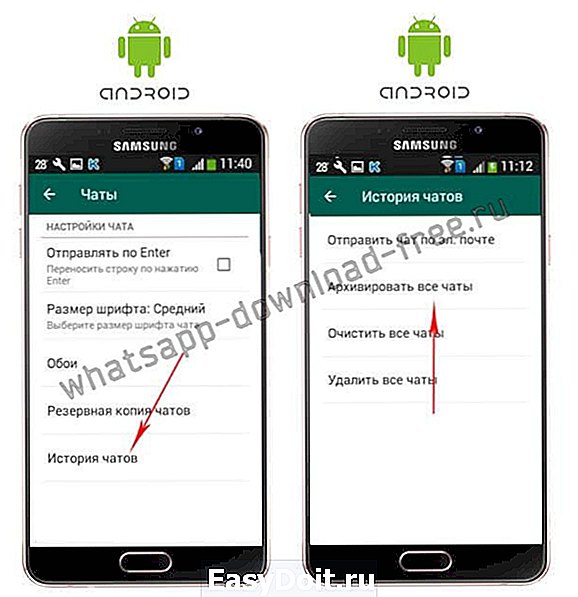
-
Подтверждаем нажатием на кнопку ОК

Все чаты перенесены в Архив, о чем Вас уведомит надпись Архивированные чаты в главном окне Чатов, перейдя в которую вы увидите все ваши переписки.
Архивация отдельного чата в Ватсап на Андроид
Для получения доступа к ней нужно:
-
Перейти в общее окно, где находятся все активные чаты представленные списком. После этого нужно зажать на несколько секунд необходимый для архивации чат(чат выделится галочкой).
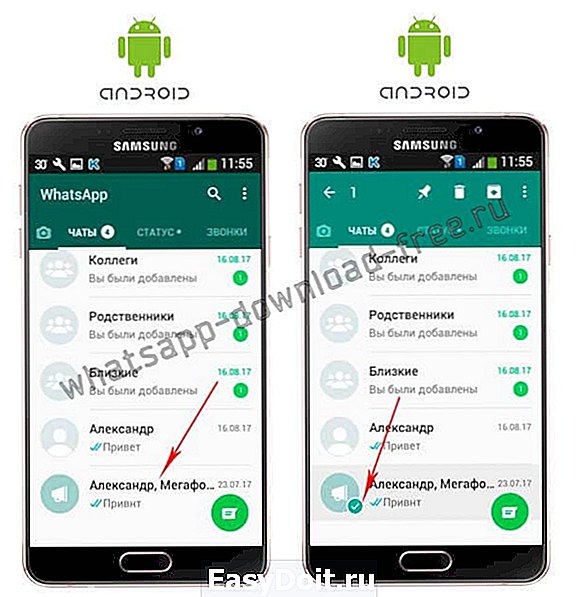
-
В ответ появится небольшое меню, где можно найти соответствующий пункт(указано на фото куда нажимать). Далее появится сообщение, что чат успешно архивирован и снизу вы увидите строчку Архивированные чаты (1) в скобках указано количество архивированных чатов.
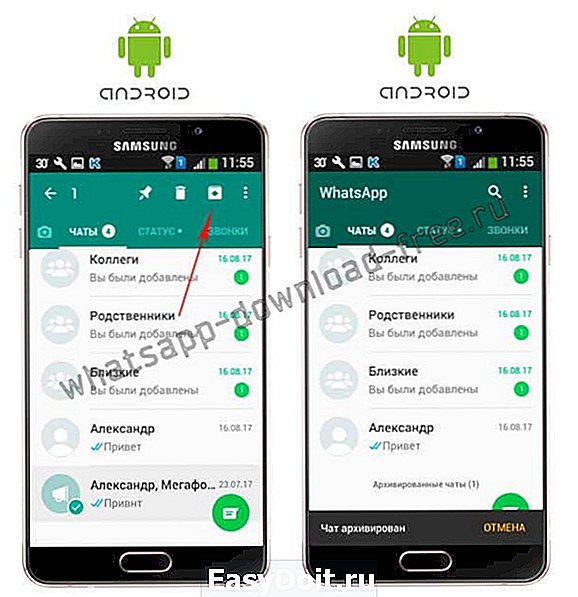
Как провести архивацию чатов на Iphone
Для архивации отдельного чата на Айфон, необходимо:
-
Перейти в в главном меню внизу в Чаты Выбрать нужный чат для архивации Смахнуть пальцем на выбранном чате справа на лево Появится напротив чата кнопка Еще и Архивировать
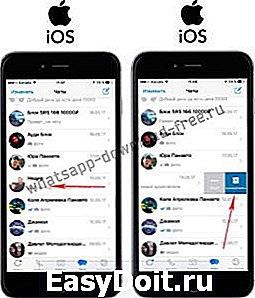
-
Жмем на Архивировать После этого система автоматически поместит данную переписку в архив сообщений и переместит его в самый верх.
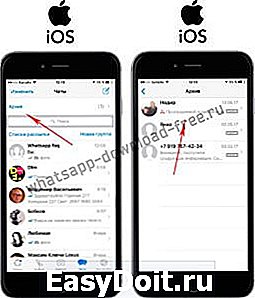
Скрыть все чаты Ватсап на Айфон
Также можно скрыть все активные чаты в Ватсап и поместить их в один архив. Для этого находясь в главном окне приложения:
-
Нужно перейти во вкладку Настройки. Далее следует перейти во вкладку Чаты.
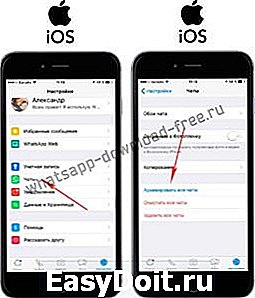
-
Нажать команду Архивировать все чаты. Подтвердить нажатием на Архивировать После этого все диалоговые окна будут перемещены в соответствующие сжатые архивы.
whatsapp-download-free.ru
Как разархивировать чат в Whatsapp: пошаговая инструкция
Как разархивировать чат в Whatsapp – представленным вопросом задаются многие пользователи популярного мессенджера. Рассмотрим, как это сделать на Андроиде и в системе iOS.

Как разархивировать чат в whatsapp на Андроид
Архивация – универсальная функция, дающая возможность временно удалить ненужные беседы из списка Ватсап. Позволяет оптимизировать работу с контактами, сохранять чистое место на диске телефона. Представленная функция срабатывает автоматически. Владелец телефона может однажды обнаружить, что прежние чаты ему недоступны, безо всякого предупреждения системы. Однако паниковать в представленном случае не надо – переписку заархивированного чата можно восстановить практически моментально. Нельзя открыть сообщения Ватсап, только если вы успели его удалить.
Если вы имеете дело с устройством, работающим с операционной системой Андроид, действуйте так:
-
Откройте приложение на мобильном устройте.
 Как разархивировать чат в Ватсапе на Айфоне
Как разархивировать чат в Ватсапе на Айфоне
Как в Ватсап разархивировать чат в операционной системе iOS? Пошаговая работа с ней идентична работе на Андроиде. Надо запустить приложение, прокрутить список чатов к концу, найти внизу заархивированные чаты, открыть их и восстановить беседу.
Как и Андроид, iOS позволяет восстанавливать сообщения, которые были случайно удалены. Это возможно благодаря функции резервного копирования, которая пересылает данные с мобильного устройства на сервер приложения каждую ночь. Чтобы восстановить чат, действуйте так:
Обратите внимание: программа создает резервные копии приложения ежедневно. Если с момента удаления нужного чата прошло более суток, восстановить его не представиться возможным.
Обратите внимание: архивировать файлы в Ватсап можно на версии iOS 7 и старше. Ранние версии программного обеспечения представленную функцию не поддерживают.
Если у Вас остались вопросы — сообщите нам  Задать вопрос
Задать вопрос
Как заархивировать чат в Ватсапе?
Представленная функция позволяет оптимизировать переписку, заархивировав чаты и убрав их из общего списка. Сделать это можно так:

Пользователь по желанию способен заархивировать все чаты мессенджера. Для этого зайти в приложение, открыть меню, выбрать пункт «Архивировать все чаты». При получении сообщения на заархивированный чат он отобразится в общем списке. Специально восстанавливать виртуальную беседу не придется.
Аналогичным образом можно архивировать ненужные чаты в Windows Phone. За сохранность архива можно не переживать – система самостоятельно ничего оттуда не удаляет.
whatsapp-help.com
Как разархивировать чат в whatsapp

Мессенджер Ватсап – популярный инструмент для общения пользователей, но переписка некоторых пользователей занимает огромное пространство и это усложняет использование программы, приводит к неразберихе. Однако эту проблему решила архивация чата. И все бы было замечательно, но многие столкнулись с тем, что не знают, как разархивировать чат в Whatsapp, когда нужно позднее вернуться к переписке.
Что значит архивировать чат: как это сделать
Создание архивов позволяет упорядочить свои переписки, сохранить их и использовать в будущем, когда нужно будет вернуться и восстановить какую-то информацию. Но что это, в самом деле, значит – архивировать чат в Whatsapp и как происходит процесс?
Данная функция удаляет сообщения выбранного чата из окна диалога, но сохраняет их в базе данных в отдельном архиве. В нем находятся не только переписки, но и видеозаписи, документы, медиафайлы. Так что не актуальные чаты не загромождают список диалогов, но при этом вы в любой момент можете достать нужную информацию. Очень удобно для людей, которые по работе вынуждены много общаться в мессенджере.
Использовать функцию можно не на одном, а на всех имеющихся чатах.
Целью архивации не является очистка приложения или резервное копирование файлов, функция помогает временно скрыть загромождающие мессенджер беседы с возможностью их просмотра в дальнейшем. Однако если такая операция проведена, то архивные переписки уже нельзя будет копировать, либо пересылать на электронные ящики других пользователей.
Архивация происходит в несколько этапов
Для операционки iOS:
Следует сразу предупредить, заархивированные чаты нельзя стереть безвозвратно до тех пор, пока они не будут разархивированы. После этого, при желании, всю информацию можно удалить.
Понять, что дело сделано, можно увидев уведомляющее сообщение «Архивированные чаты» в самом низу под списком диалогов, там и находятся все беседы и прочие данные.
Как найти потом архивы
На устройстве Андроид:
Коснувшись команды, можно посмотреть архив, при этом отображается весь перечень скрытых чатов, а любой чат открывается легким нажатием.
Проблему, как найти архив на iOS, можно решить, довольно, быстро:
Вверху появится функция «Архивированные чаты». При архивации всех чатов, надпись отобразится в самом низу. Останется открыть список архива. Зная, как разархивировать чат в Whatsapp, это уже не составит труда.
Как разархивировать чат в whatsapp
Рано или поздно пользователю может понадобиться важная информация, содержащаяся в переписках, либо загруженные и отправленные когда-то документы. Есть два несложных способа, как вернуть чат из архива:
Автоматически чат восстанавливается, если пользователь получает новое сообщение, являющееся продолжением скрытого диалога. Тогда диалог просто возвращается в основной список, как будто всегда был здесь. Ничего делать вручную не нужно.
При необходимости вручную можно достать информацию из архива на Андроиде следующим способом:
На iOS нужно выполнить следующие действия:
Можете свободно перемещать диалоги в архив и обратно, как вам будет удобней.
Как удалить лишнее
Зная, как удалить архив, можно пойти двумя путями – стереть его из карты памяти или мобильника, но можно использовать опции приложения.
После этого восстановлению сведения не подлежат, если они не скопированы в облачное хранилище.
Через приложение для стирания беседы с одним пользователем, нужно зайти в архив, зажать нужный контакт, а затем в появившемся сверху меню нажать на значок урны.

Групповой чат также следует выбрать из перечня, коснуться трех точек и выйти из чата, нажав на переписку, следует подождать, пока не появится надпись «Удаление».
Через устройство нельзя удалять отдельные чаты, можно стереть только все и сразу. Используя файловый менеджер, следует найти в смартфоне папку WhatsApp, после этого необходимо стереть все файлы в подпапке Databases.
Чтобы избавиться от всех файлов сразу, нужно зайти в настройки, перейти в «Чаты и звонки», и нажать на кнопку «Удалить все чаты».
Теперь вы в курсе, как разархивировать чат в Whatsapp, к счастью, на устройствах Андроид и iOS эти процедуры, фактически, идентичны, причем разархивация происходит в автоматическом режиме, что для некоторых случаев, особенно, удобно.
xn--80aaacq2clcmx7kf.xn--p1ai



